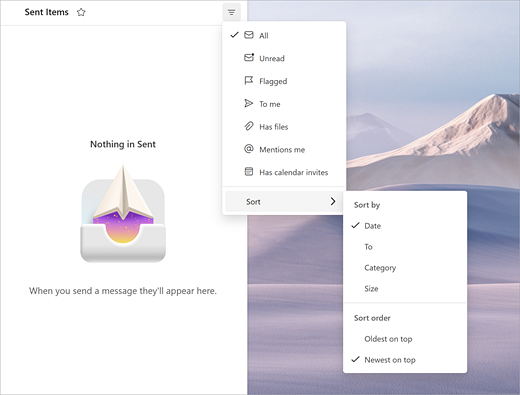Outlook'ta e-posta iletilerini sıralama
E-posta iletilerinizi işinizi kolaylaştıracak şekilde sıralayın. Örneğin, gönderenin veya alıcının adına, e-posta iletisinin tarihine, boyutuna ve diğer seçeneklere göre sıralayın.
Kullandığınız Outlook sürümü için aşağıdaki sekme seçeneklerinden birini belirleyin. Hangi Outlook sürümüne sahibim?
Not: Bu Yeni Outlook sekmesinin altındaki adımlar ekranınızla eşleşiyorsa, henüz yeni Windows için Outlook kullanmıyor olabilirsiniz. Klasik Outlook'u seçin ve bunun yerine bu adımları izleyin.
Yeni Outlook'ta ileti listenizi filtrelemek ve sıralamak için çeşitli seçenekleriniz vardır. Tarihe, kategoriye, gönderene, boyuta, öneme, konuya ve daha fazlasına göre sıralama seçeneğiniz vardır.
-
İleti bölmesinin üst kısmındaki Filtre'yi seçin.

-
Sıralama ölçütü altında, e-postanızı sıralamayı tercih ettiğiniz herhangi bir seçeneği belirtin.
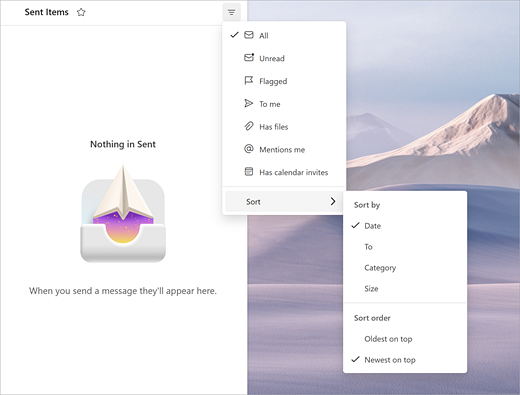
İletilerinizin görüntülenme biçimini değiştirmek için bkz. outlook'ta ileti listesinin görüntülenme şeklini değiştirme.
Klasik Outlook'ta iletileri sıralamak için, ileti listesinde Filtre açılan listesini seçin. Neleri görüntülemek istediğinizi ve nasıl sıralanmasını istediğinizi seçin.
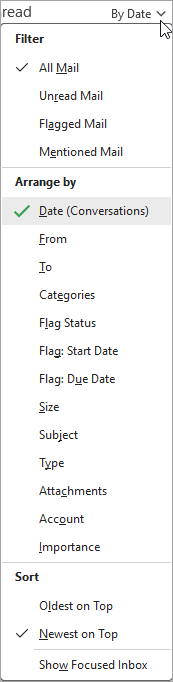
İleti listenizi görüntüleme şeklinizi değiştirmek için bkz. outlook'ta ileti listesinin görüntülenme şeklini değiştirme.
Outlook'ta ileti listenizi filtrelemek ve sıralamak için çeşitli seçenekleriniz vardır. Tarihe, kategoriye, gönderene, boyuta, öneme, konuya ve daha fazlasına göre sıralama seçeneğiniz vardır.
-
İleti bölmesinin üst kısmındaki Filtre'yi seçin.

-
Sıralama ölçütü altında, e-postanızı sıralamayı tercih ettiğiniz herhangi bir seçeneği belirtin.